Programmi per rallentare i video
Per un tuo progetto personale, hai l’esigenza di rallentare dei filmati, creando un effetto slow motion. Non avendolo mai fatto prima d’ora, però, non conosci alcun programma che consenta di modificare la velocità di riproduzione dei video e, per questo motivo, hai effettuato delle ricerche sul Web, finendo dritto su questa mia guida. Le cose stanno così, dico bene? Allora sono felice di dirti che sei capitato proprio nel posto giusto, al momento giusto!
In questo tutorial, ti indicherò alcuni programmi per rallentare i video che puoi prendere in considerazione per modificare la velocità di tutti i tuoi filmati. Oltre a consigliarti i software da installare sul tuo computer per rallentare la velocità dei video sia in tempo reale che in modo permanente, troverai anche dei servizi online per rallentare i filmati direttamente dal browser e delle applicazioni per modificare i video da smartphone e tablet.
Se sei d’accordo e non vedi l’ora di saperne di più, non perdiamo altro tempo in chiacchiere e passiamo subito all’azione. Coraggio: mettiti bello comodo, ritagliati cinque minuti liberi da dedicare alla lettura dei prossimi paragrafi e individua la soluzione che ritieni più adatta alle tue esigenze. Sono sicuro che, seguendo attentamente le mie istruzioni e provando a metterle in pratica, riuscirai a rallentare tutti i tuoi video senza riscontrare alcun tipo di problema. Buona lavoro!
Indice
- Programmi per rallentare i video gratis
- Programmi per rallentare i video online
- App per rallentare video
Programmi per rallentare i video gratis
Se stai cercando dei programmi per rallentare i video gratis, andando ad agire da PC e Mac, le soluzioni a cui secondo me faresti bene a rivolgerti sono quelle segnalate di seguito. Sono tutte ugualmente valide, hai la mia parola.
VLC (Windows/macOS/Linux)
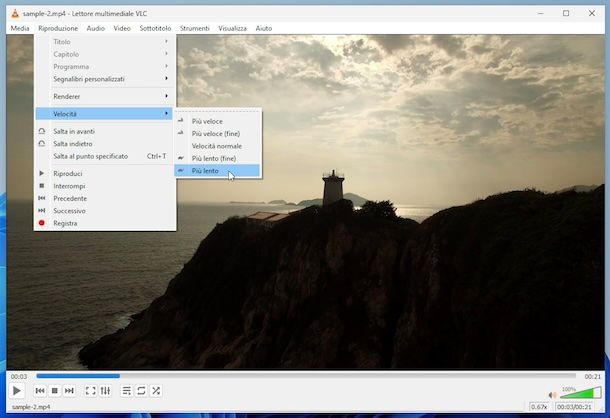
Il primo tra i programmi per rallentare i video che secondo me faresti bene a prendere in esame è VLC. Si tratta di un celebre media player gratuito e open source, disponibile per Windows, macOS e Linux, il quale consente di riprodurre tutti i più diffusi formati multimediali senza ricorrere a codec esterni. Non tutti lo sanno, ma integra anche una funzione utile per rallentare la riproduzione dei filmati in maniera semplicissima, agendo in tempo reale, senza apportare modifiche permanenti al file originale.
Per scaricare e installare VLC sul tuo computer, visita il sito Web e ufficiale e segui le istruzioni che ti ho fornito nella mia guida dedicata.
Successivamente, se stai usando Windows, avvia VLC selezionando il collegamento aggiunto al menu Start del sistema e, nella finestra visibile sul desktop, clicca sul menu Media in alto a sinistra e sulla voce Apri file che si trova al suo interno, dopodiché seleziona il video da modificare e clicca sul bottone Apri.
Premi, poi, sul menu Riproduzione in alto e scegli da esso le voci Velocità e Più lento. In alternativa, fai clic sul menu Visualizza situato sempre in cima, seleziona la dicitura Barra di stato che ci trovi all’interno e premi sull’opzione 1.00x comparsa in basso a destra del player. A questo punto, sposta il cursore verso sinistra per rallentare la velocità del video e il gioco è fatto.
Se stai usando macOS, invece, avvia VLC facendo clic sulla relativa icona aggiunta al Launchpad del sistema e, una volta visibile la finestra del programma sulla scrivania, fai clic sul menu File in alto a sinistra e scegli da esso la voce Apri file, dunque seleziona il filmato da modificare e clicca sul tasto Apri.
Fatto ciò, espandi il menu Riproduzione in alto, individua al suo interno l’opzione Velocità di riproduzione e sposta il cursore verso sinistra, per diminuire la velocità di riproduzione. Per saperne di più, puoi leggere la mia guida specifica su come rallentare un video con VLC.
Avidemux (Windows/macOS/Linux)
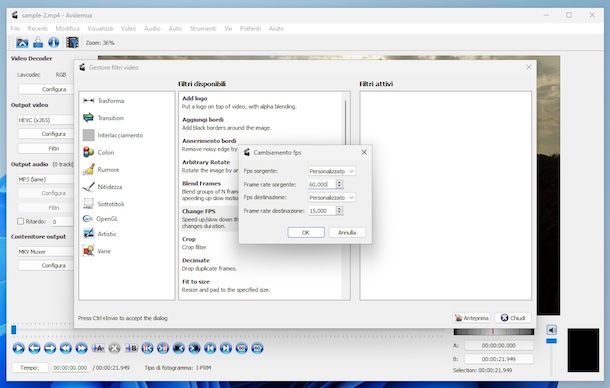
Un altro programma per rallentare video gratis che secondo me faresti decisamente bene a prendere in esame è Avidemux. È un software open source disponibile per Windows, macOS e Linux, il quale consente non solo di modificare la velocità dei propri filmati, andando ad agire in maniera permanente sul file, ma anche di effettuare disparate operazioni di editing video su tutti i più diffusi formati.
Per scaricare e installare Avidemux sul tuo computer, visita il sito Web ufficiale, fai clic sulla voce downloads a sinistra e premi sulla voce FossHub relativa al sistema operativo di tuo interesse.
Completato lo scaricamento, se stai usando Windows, avvia il file EXE ottenuto, premi sul pulsante Successivo per tre volte consecutive, apponi il segno di spunta accanto alla voce Accetto la licenza e clicca nuovamente sul pulsante Successivo per due volte di seguito, dopodiché premi sul pulsante Fine.
Se, invece, stai usando macOS, apri il file DMG appena ottenuto, trascina l’icona di Avidemux nella cartella Applicazioni del Mac e apri quest’ultima, dopodiché fai clic destro sull’icona del programma, seleziona l’opzione Apri dal menu che compare e clicca sul pulsante Apri, per evitare le restrizioni di macOS per le applicazioni provenienti da sviluppatori non certificati (operazione necessaria solo al primo avvio).
Ora che visualizzi la finestra del software sullo schermo, a prescindere dal sistema operativo in esecuzione, fai clic sull’icona della cartella in alto a sinistra, seleziona il video da modificare e premi sul tasto Apri.
In seguito, imposta i codec video e audio in cui codificare il filmato tramite i menu a tendina Output video e Output audio visibili nella barra laterale a sinistra.
Fatto ciò, seleziona il menu Video situato in alto a sinistra, premi sulla voce Filtri al suo interno e, nella nuova schermata visualizzata, fai doppio clic sull’opzione Change FPS che si trova nella sezione Filtri disponibili al centro per modificare la frequenza dei fotogrammi del filmato importato e, di conseguenza, la sua velocità. Inserisci, dunque, i valori di tuo interesse nei campi Frame rate sorgente e Frame rate destinazione e premi sui pulsanti OK e Anteprima per visualizzare il video modificato.
Per salvare le modifiche e avviare l’esportazione del filmato sul tuo computer, seleziona il menu File in alto a sinistra e scegli l’opzione Salva da esso. Per approfondimenti, leggi la mia guida su come usare Avidemux.
Altri programmi per rallentare i video gratis

Qualora quanto ti ho già proposto non ti avesse del tutto soddisfatto e stessi pertanto cercando altre soluzioni appartenenti alla categoria dei programmi per rallentare i video, ti suggerisco di prendere in esame quelle annesse all’elenco sottostate.
- Adobe Premiere Pro (Windows/macOS) — è il celebre software di video editing incluso nella suite Creative Cloud, disponibile come servizio in abbonamento (con costi a partire da 26,64 euro al mese), ma eventualmente fruibile in versione di prova gratuita della durata di 7 giorni. Consente di editare i filmati selezionati in ogni modo possibile e immaginabile, anche andando a modificarne la velocità in maniera permanente. Per approfondimenti, leggi la mia guida su come scaricare Adobe Premiere gratis.
- Clipchamp (Windows) — è un software di proprietà di Microsoft e lo si trova preinstallato su Windows 11 (qualora rimosso, può essere prelevato nuovamente dal Microsoft Store). Permette di creare e modificare video, anche rallentandoli agendo sulla struttura dei file. È gratis, ma applica un watermark nei filmati generati e non consente di esportare a una risoluzione maggiore di 720p. Per aggirare queste limitazioni e sbloccare funzioni extra, bisogna sottoscrivere un piano a pagamento (al costo di 11,99 euro/mese).
- iMovie (macOS) — è il programma di video editing di casa Apple che si trova installato su tutti i Mac di più recente produzione (se così non fosse, è possibile scaricarlo gratuitamente dal Mac App Store). Consente non solo di diminuire la velocità dei filmati intervenendo sulla struttura del file, ma anche di applicare numerose altre modifiche con estrema semplicità. Per approfondimenti, leggi le mie guide specifiche su come usare iMovie e come rallentare un video con iMovie.
Programmi per rallentare i video online
Non vuoi o non puoi scaricare e installare nuovi software sul tuo computer? In tal caso, prendi in considerazione l’ipotesi di rivolgerti a dei programmi per rallentare i video online, come quelli qui sotto segnalati. Sono fruibili direttamente dalla finestra di qualsiasi browser.
Modifica velocità video di 123apps
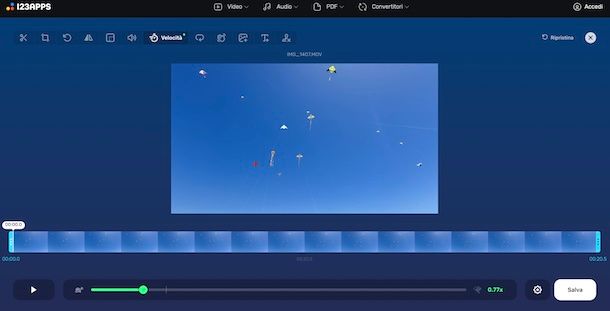
Modifica velocità video di 123apps è un interessante servizio online che permette di rendere un filmato più veloce o più lento in maniera permanente, impostando degli intervalli personalizzati e definendo il formato di codifica secondo esigenza. È gratis, la registrazione non costituisce un obbligo e si possono caricare file con un peso massimo di 500 MB, ma sottoscrivendo l’abbonamento a pagamento (con prezzi a partire da 6 euro/mese) è possibile aggirare questo limite e sbloccare feature aggiuntive.
Per poterti avvalere di Modifica velocità video di 123apps, visita la relativa home page, fai clic sul tasto Apri file e seleziona il video relativamente a cui vuoi andare ad agire. In alternativa, puoi caricare il filmato da Dropbox, Google Drive o tramite URL cliccando sul pulsante ⌄ e scegliendo l’opzione che preferisci dal menu che si apre.
Ad upload avvenuto, sposta il cursore che si trova sulla barra in basso verso sinistra per rallentare la velocità del video. A destra troverai poi indicato il valore esatto impostato.
A modifiche concluse, premi sul pulsante con l’icona della ruota d’ingranaggio in basso a destra e seleziona il formato di output che preferisci dal menu che compare, dopodiché clicca sul tasto Salva adiacente e scarica il file di output in locale premendo ancora sul tasto Salva.
Altri programmi per rallentare i video online

Cerchi altre soluzioni appartenenti al segmento dei programmi per rallentare i video fruibili online? Se è così, il miglior suggerimento che posso offrirti è quello di rivolgerti alle soluzioni che ho inserito nell’elenco che segue.
- Clideo — pratico servizio online utile per rallentare i video selezionati in modo permanente. Si possono caricare file con un peso massimo di 500 MB. La registrazione non è obbligatoria ed è gratis, ma eventualmente è possibile sottoscrivere l’abbonamento a pagamento (al costo di 9 dollari/mese) per rimuovere il watermark applicato ai filmati di output e per sbloccare un numero maggiore di funzioni.
- Kapwing — è un editor video funzionante online che offre anche una funzione apposita per rallentare i filmati permanentemente. Si possono caricare elementi con una dimensione massima di 25 MB. È a costo zero, ma per avare accesso completo a tutte le funzioni e per rimuovere il watermark applicato ai file di output va sottoscritto l’abbonamento a pagamento (al prezzo di 17 dollari/mese).
- VEED.IO — servizio online che permette di modificare i video in vari modi, anche applicando direttamente alla loro struttura l’effetto slow motion. Non applica limiti particolarmente stringenti per quel che concerne la dimensione massima dei file, di base è gratis e non è obbligatorio creare un account, ma volendo è possibile sottoscrivere l’abbonamento a pagamento (con prezzi che partono da 10 euro/mese) per avere accesso completo a tutte le funzioni.
App per rallentare video
In conclusione, voglio segnalarti quelle che sono me sono le più affidabili app per rallentare video, funzionanti su smartphone e tablet Android e su iPhone e iPad. Le trovi qui sotto.
CapCut (Android/iOS/iPadOS
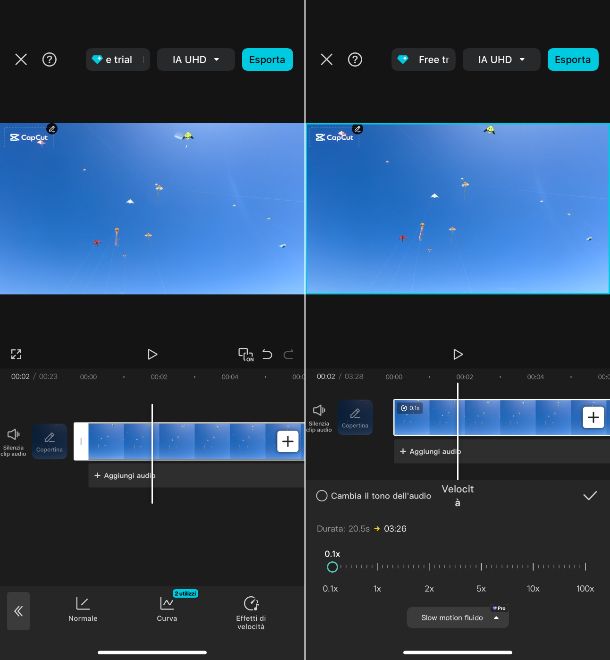
CapCut è l’editor video ufficiale di TikTok, il quale può tuttavia essere adoperato anche per altre necessita, come rallentare i filmati in modo permanente, pur mentendo il focus sul rendere più appetibili i contenti destinati ai social network. È compatibile sia con Android che con iOS/iPadOS ed è gratis, ma vengono proposti acquisti in- app (con costi a partire da 5,99 euro) per avere acceso completo a tutte le funzioni.
Per scaricare e installare CapCut sul tuo dispositivo, se stai usando Android, accedi alla relativa sezione del Play Store e premi sul tasto Installa (puoi anche rivolgerti a store alternativi), mentre se stai usando iOS/iPadOS, visita la relativa sezione dell’App Store, premi sul tasto Ottieni e autorizza il download effettuando una doppia pressione del tasto laterale e mediante Face ID, Touch ID o password dell’ID Apple.
In seguito, avvia CapCut facendo tap sull’icona che è stata aggiunta alla home screen e/o alla schermata in cui sono raggruppate tutte le app installate sul dispositivo.
Quando visualizzi la schermata principale di CapCut, decidi se accettare o meno la ricezione delle notifiche, premi sul pulsante Accetta e continua per accettare le condizioni d’uso del servizio e su quello Nuovo progetto, dopodiché concedi i permessi necessari per l’accesso ai file sul dispositivo e seleziona dalla galleria dello stesso il video su cui agire, dopodiché fai tap sul pulsante Aggiungi in basso a destra.
Quando visibile l’editor di CapCut, fai tap sul pulsante Modifica che trovi sulla barra in basso e scegli l’opzione Velocità dal nuovo menu proposto.
Adesso, se vuoi rallentare il video in modo uniforme seleziona la funzione Normale e sposta il cursore verso sinistra, se vuoi creare dei rallentamenti graduali e personalizzati scegli la funzione Curva e l’opzione che preferisci, mentre se vuoi applicare degli effetti ad hoc scegli l’opzione Effetti velocità e selezione l’effetto che ti interessa, dopodiché salva le modifiche facendo tap sull’icona ✓ a destra.
Se desideri eliminare il watermark applicato automaticamente al filmato, fai tap sulla sua anteprima, la cui sequenza è collocata all’estremità destra del video sulla timeline, e premi sul bottone Elimina in basso.
Infine, imposta la risoluzione e altri parametri del video premendo sulla voce IA UHD in alto a destra e intervieni tramite il menu che compare, poi esporta il tutto facendo tap sul tasto Esporta. Per maggiori dettagli, leggi la mia guida specifica su come editare su CapCut.
Altre app per rallentare video

Cerci altre soluzioni tra le app utili per rallentare i tuoi video? Se è così, puoi mettere alla prova quelle che ho inserito nel seguente elenco. Spero vivamente siano in grado di soddisfarti.
- VLC (Android/iOS/iPadOS) — è la controparte per Android e iOS/iPadOS del celebre player multimediale di cui ti ho parlato nel capitolo iniziale. Anche in tal caso, si possono rallentare i filmati selezionati in fase di riproduzione. È totalmente gratis.
- InShot (Android/iOS/iPadOS) — app funzionante sia con Android che con iOS/iPadOS per la modifica dei video a tutto tondo. È altamente intuitiva ed è gratis, ma applica il suo logo sui filmati di output e alcune limitazioni aggirabili mediante acquisti in- app (con costi a partire da 1,99 euro).
- YouCut (Android/iOS/iPadOS) — si tratta di un’altra app per l’editing dei video su Android e su iOS/iPadOS, mediante cui poter andare altresì a rallentare i filmati intervenendo sulla loro struttura. È a costo zero, ma eventualmente vengono proposti acquisti in- app (al prezzo minimo di 6,99 euro) per accedere a tutte le funzionalità.

Autore
Salvatore Aranzulla
Salvatore Aranzulla è il blogger e divulgatore informatico più letto in Italia. Noto per aver scoperto delle vulnerabilità nei siti di Google e Microsoft. Collabora con riviste di informatica e cura la rubrica tecnologica del quotidiano Il Messaggero. È il fondatore di Aranzulla.it, uno dei trenta siti più visitati d'Italia, nel quale risponde con semplicità a migliaia di dubbi di tipo informatico. Ha pubblicato per Mondadori e Mondadori Informatica.






